体育锻炼是至关重要的,尤其是如果我们想保持良好的身材,或者甚至如果我们想为未来拥有更好的健康。为此,谷歌致力于为安卓用户提供这方面的支持。在它的终端中,我们发现了一个名为Fitasstandard的应用程序,它将帮助我们控制我们的活动。
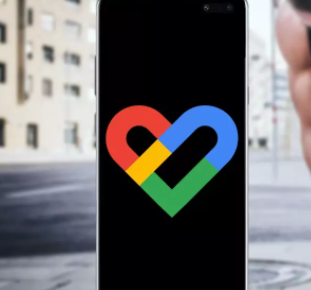
里面隐藏了很多功能。所以,我们先来了解一下它的确切用法。但是,首先,如果你在这里,那是因为你想永远告别这个软件从你这里收集的一切。无论是因为你想从头开始你的日常活动,还是因为你想开始使用另一个应用程序,请不要担心,因为我们会告诉你如何删除我们活动中存储的所有内容,以及公司刚开始使用这个工具时我们建立的数据。
删除谷歌健身的所有内容
如果我们厌倦了健身世界,我们会使用另一个选项更多的软件,或者我们只想从头开始我们的日常工作。我们总是可以完全删除这个谷歌应用程序中存储的所有内容。
适合谷歌
而且实现起来也不会太难,所以在短短的几分钟内,我们会尝试删除应用中的所有信息,从运动历史到我们测得的量,我们的体重。
然而,为了实现这一点,你最好不要跳过我们现在将在下面告诉你的任何解释。此外,这个应用程序可以了解你比你想象的更多。
删除活动
如果我们不想这样做,我们不需要删除我们在GoogleFit应用程序中配置的所有内容。我们可能只是需要删除已经完成的锻炼程序,因为我们不感兴趣,或者只是因为它看起来太差,甚至是因为它的配置不正确。
为此,我们必须进入应用程序并访问我们将在软件底部看到的每日选项卡。在GoogleFit的这一部分,我们可以很容易地查看过去几天存储的所有活动,尽管历史清楚地表明它可以覆盖更多的时间。另外,我们还会看到睡眠时间。一切取决于我们是手动输入还是工具本身负责自动检测。
因此,在找到我们想要让GoogleFit消失的运动或套路后,我们所要做的就是点击它,然后点击三个圆点图标,这样我们就可以显示它为我们提供的选项菜单。然后,我们必须单击删除选项。最后,我们只需要确认它就是我们想要从应用程序中删除的那个。此外,这些步骤将帮助我们开展活动,记录我们的睡眠。
再见你的数据。
我们不仅可以选择告别我们注册的身体活动或者app的睡眠监测,还可以一键删除app里所有关于我们的信息。
为此,我们必须进入Fit并点击Explore选项卡。当我们到达那里时,我们将参观“活动”部分。然后点击前三点删除。选择此部分会将我们带到一个名为“管理您的应用数据”的屏幕。在这里,我们将看到在该应用程序拥有的帐户中注册的所有类型,以及我们连接的所有设备(在我们的例子中,它只来自移动设备)。
所以在这里我们会看到不同的分类,比如活动与休息,步数,血压,有氧运动分,距离,消耗的卡路里等等。在本节中,我们还有机会逐个删除我们想要从应用程序中永久删除的数据。
删除GoogleFit mobile Android中的所有内容
然而,如果我们想突然告别这个谷歌工具注册的一切,我们只需要点击三个垂直的点,将它们全部删除,并再次确认这个选项。
但是,我们也可以从profile选项卡的齿轮图标中删除数据访问的相同部分。
如果你喜欢,你可以留着它们。
在永久删除它们之前,你可能需要一个备份副本,以防你明天想要检查这些信息,以了解你很久以前的physique。此外,从我们的Android手机中获得它非常容易,因此我们几乎不需要花费它来获得它。
然后使用您在应用程序中使用的Google帐户登录。
单击全部取消选中以选择适合的应用程序。
单击“下一步”按钮选择您的文件格式、导出频率和交付方式:电子邮件链接、驱动器、Dropbox、OneDrive或box。
最后,单击创建导出。
在Android上下载GoogleFit数据
他还知道你什么?
如果您不记得了,那么您授予了GoogleFit必要的权限,以便它能够正常工作。我们指的是你的智能手机的位置。通过这种方式,它可以在你身体活动时收集你的位置数据,因此有助于计算距离,并在应用程序日记中创建活动地图。
然而,它可能会变得有点“入侵”,因为它会知道我们去过哪里。基本上,它通过我们的Android设备跟踪我们的位置。因此,你最好知道如何随时禁用该功能。
我们已经向您展示了如何删除应用程序本身中的所有数据,但是为了防止您继续上面的监控,我们有两个选择:删除应用程序或停用此设置。如果我们想选择第二个选项,我们必须在我们的Android手机上执行以下步骤:
GoogleFit位置权限
输入终端的设置。
单击应用程序和通知部分。
选择谷歌健身应用。
单击权限位置选项。
在本节中,它将为我们提供不同的监视选项:始终允许,仅在应用程序正在使用时允许,始终询问或不允许。在这里,我们建议选择第二个选项,或者干脆不授予它控制位置的特权。




















